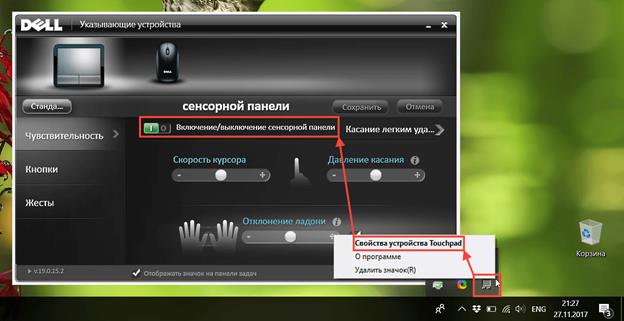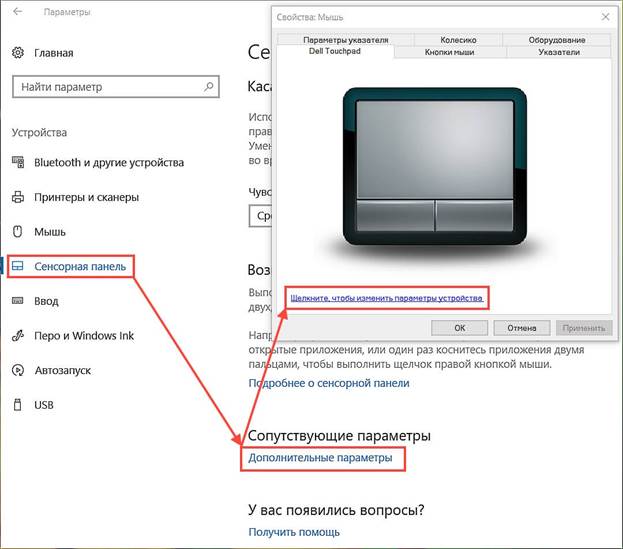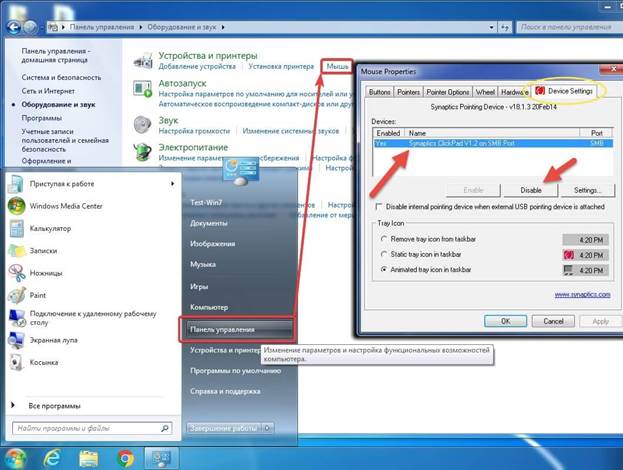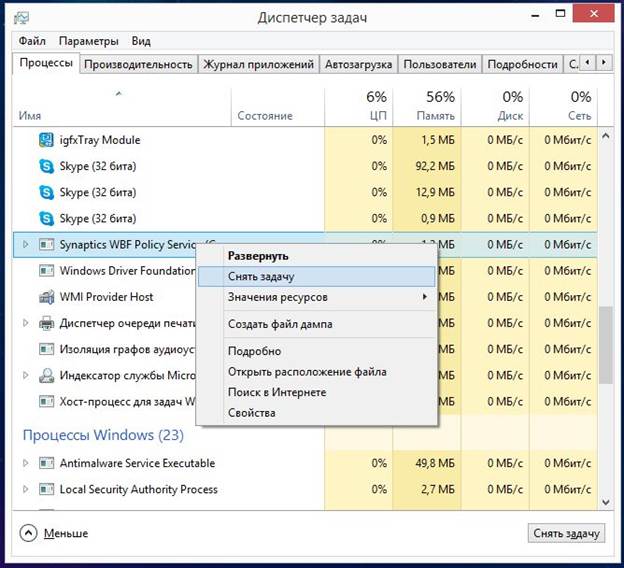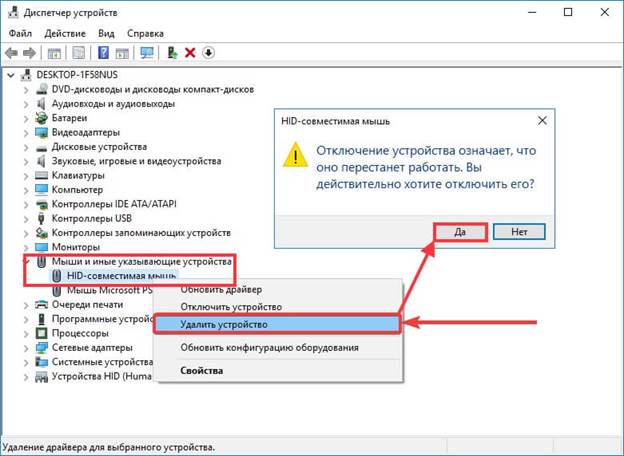Touchpad na laptopach ułatwia korzystanie z tych urządzeń przenośnych, umożliwiając przesuwanie kursora na interfejsie graficznym konkretnego systemu operacyjnego. Istnieją różne formy paneli dotykowych - okrągłe, kwadratowe i prostokątne, ale te panele dotykowe zakłócają drukowanie i programowanie tekstu, co prowadzi do błędów z powodu przesuniętego kursora. Aby uniknąć problemów, należy go wyłączyć, aw artykule dowiemy się, jak można wyłączyć touchpad na laptopie.
Wyłącz klawiaturę
Touchpad został opracowany przez Synaptics i stał się prawdziwą rewolucją w świecie laptopów, umożliwiając użytkownikowi porzucenie podłączonych urządzeń peryferyjnych w celu sterowania interfejsem graficznym. Od samego początku element ten nie uległ zmianie, choć pojawiły się dodatkowe funkcje - sterowanie gestami. Wraz z pojawieniem się touchpada natychmiast musiałem go wyłączyć i włączyć za pomocą kombinacji przycisków, które są różne dla każdego producenta laptopa.
Klasyczna kombinacja wyłączania touchpada to Fn + F9, ale dziś każdy producent używa różnych kombinacji, w których używany jest przycisk Fn + od F1 do F12 - każda z ikoną z przekreślonym panelem dotykowym.
Obecnie największym producentem laptopów jest chińska firma Lenovo, która ma kilka linii komputerów przenośnych, z których każda ma własną kombinację wyłączania touchpada: „Fn + F8” / „Fn + F5” lub tylko jeden klawisz, zwykle F6, Pozostali producenci kombinacji to:
- Dell i Asus - Fn + F5 / F7;
- Acer - Fn + F7;
- VAIO - Fn + F1;
- Chromebook Samsung - Fn + F.
Wyłączanie jednym przyciskiem
Wyłączanie panelu dotykowego za pomocą jednego przycisku jest dostępne w wielu laptopach Lenovo, Asus, Acer. W przypadku Lenovo jest to F6, podczas gdy inni producenci mogą mieć różne przyciski: zarówno F1-F12, jak i poszczególne klawisze na klawiaturze i samym laptopie. W najlepszych modelach Asusa obok touchpada znajdował się klawisz lub został on przeniesiony poza główną klawiaturę. Ostatnio jednak wszyscy producenci osiągnęli jednolity standard wyłączania, przypisując do tego klawisz F6.
Zamknięcie programu
Panel dotykowy można wyłączyć na dowolnym laptopie, nawet w najstarszych wersjach przy użyciu podstawowego oprogramowania. Tak więc, z licencjonowanym systemem Windows 10 jest dostarczane specjalne oprogramowanie w postaci wbudowanego narzędzia sterownika Synaptics. Możesz zobaczyć ten program zainstalowany na pasku zadań - w prawym dolnym rogu. Możesz otworzyć narzędzie za pomocą prawego przycisku myszy, wybierając opcję wyłącz / włącz w menu rozwijanym.
Jeśli na pasku zadań nie ma ikony, musisz przejść do „Pycc”, a następnie wybrać element „Ustawienia”, otworzyć zakładkę „Urządzenia”, w której otwiera się „Menu urządzeń peryferyjnych”. W wersji 7 systemu Windows narzędzie można otworzyć zgodnie z następującą zasadą: Start - Ustawienia - Panel sterowania - Sprzęt i dźwięk - Mysz. Istnieje inne oprogramowanie, które pozwala wyłączyć touchpad, ale lepsze niż oryginalne.
Wyłączenie za pomocą menedżera zadań
Dość często zdarza się, że nie można dezaktywować touchpada żadną z powyższych metod z powodu fizycznego uszkodzenia klawiszy lub braku chęci wchodzenia w długie menu systemu operacyjnego. Najłatwiej jest wywołać menedżera zadań za pomocą kombinacji Ctrl + Alt + Del, po czym w wyświetlonym oknie należy wybrać „menedżera zadań”.Następnie należy wybrać urządzenie z włączoną nazwą Synaptics, nazwa ETD jest znacznie mniej powszechna, w pirackich wersjach systemu Windows 7 proces obsługi touchpada może być ukryty w standardowych procesach systemowych i niemożliwe jest odróżnienie procesu przetwarzania dźwięku w tle od touchpada, więc lepiej nie ryzykować.
Jeśli nadal znajdziesz żądany proces, kliknij „Zakończ” na dole panelu, a touchpad wyłączy się.
Rozłącz za pomocą menedżera urządzeń
Menedżer urządzeń pomoże również dezaktywować touchpad, ale trudno zrozumieć, dlaczego używają tak skomplikowanego obwodu wyłączania. Takie rozłączanie zwykle odbywa się na bieżąco, gdy właściciel przenośnego komputera pod żadnym pozorem nie chce ponownie korzystać z touchpada. Aby wykonać zamknięcie, musisz wykonać następujące kroki:
- dyspozytor otwiera się przyciskiem „Wykonaj” (w menu Windows), wprowadzając polecenie „msc” lub otwiera menu kontekstowe na ikonie „Mój komputer”, gdzie należy wybrać „menedżer urządzeń”;
- szuka żądanego urządzenia - „Myszy” lub osobno Touchpada;
- Menu urządzenia zostanie rozszerzone
- wybrano pozycję „Mysz kompatybilna z HID”;
- prawy przycisk myszy otwiera menu i wybierany jest przycisk „Wyłącz”.
Ważne! Ten sposób odłączania jest dość ryzykowny, ponieważ może pociągać za sobą odłączenie wszystkich urządzeń peryferyjnych powiązanych z myszą, w tym podłączonych urządzeń. Ponadto w ten sposób możesz zaktualizować sterownik myszy, skonfigurować niektóre parametry.
W przenośnych komputerach Apple nie można wyłączyć ich zastrzeżonego gładzika za pomocą osobnego przycisku lub kombinacji klawiszy. Aby go wyłączyć, przejdź do MacOS - Ustawienia dostępności - „Mysz i gładzik” - „Ignoruj wbudowany gładzik, gdy obecny jest mysz lub gładzik bezprzewodowy” („Wyłącz wbudowany gładzik ...”).
Zamknięcie systemu BIOS
Dezaktywacja w systemie BIOS to radykalny sposób na wyłączenie panelu dotykowego, ponieważ wtedy wyłącza się na stałe, a aby go włączyć, musisz ponownie wykonać dość skomplikowaną procedurę, aby wejść do systemu BIOS i wyszukać żądany element. Tak radykalna sztuczka może być potrzebna dla profesjonalnych administratorów systemu, którzy posiadają kombinację klawiszy lepiej niż mysz, ponieważ nie marnujesz czasu na poruszanie kursorem.
Tak więc touchpad poprzez BIOS można wyłączyć, postępując zgodnie z tym algorytmem:
- Najpierw musisz ponownie uruchomić laptopa i użyć skrótu klawiaturowego, aby wejść do BIOS-u. Każdy producent ma swoje własne kombinacje.
- Następnym krokiem jest przeszukanie systemu BIOS w poszukiwaniu linii Wewnętrzne urządzenie wskazujące, po czym należy zmienić pozycję przeciwną do Wyłączone.
- Przed wyjściem musisz zapisać wynik - Zapisz i wyjdź lub F.
Aby wejść do BIOS-u, musisz użyć jednej z następujących kombinacji:
- Usuń
- F1, F2, F3, F10, F11, F12;
- Ctrl + Schift + S;
- Ctrl + Alt + S;
- Ctrl + Alt + Esc;
- Ctrl + Alt + Del.
Komputery przenośne różnych firm i różnych linii mają swoje własne kombinacje umożliwiające wejście do systemu BIOS i zależy to od producenta i wersji płyty głównej.
Wyłączanie przy użyciu programów innych firm
Aby dezaktywować touchpad, istnieje kilka małych programów, które blokują wymuszone działanie. Wśród wielu takich programów TouchPad Blocker zasługuje na uwagę. Narzędzie umożliwia wykonywanie wielu różnych manipulacji za pomocą touchpada - aby ustawić touchpad na automatyczne ładowanie po uruchomieniu komputera, aktywować / dezaktywować i wybrać skrót klawiaturowy dla określonej akcji. Program z zasobnika systemowego u dołu ekranu jest włączony.
Znając wszystkie powyższe sposoby wyłączania touchpada, możesz się go pozbyć na zawsze, ale czy warto, zachować istotę laptopów i netbooków dokładnie w koncepcji „All-in-one” - wszystko w jednym?